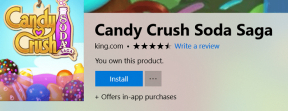Kako izbrisati Workspace i Teamspace u Notionu
Miscelanea / / July 15, 2023
Notion je moćna aplikacija koja vam omogućuje stvaranje, organiziranje i suradnju na različitim vrstama sadržaja. Ovaj vam alat omogućuje jednostavno upravljanje osobnim projektima, timskim projektima i poslovanjem cijele tvrtke. Međutim, ponekad možete poželjeti izbrisati dio sadržaja ili prostora koje ste stvorili u Notionu. Ovaj članak će vam pokazati kako izbrisati radni prostor i timski prostor u Notionu.
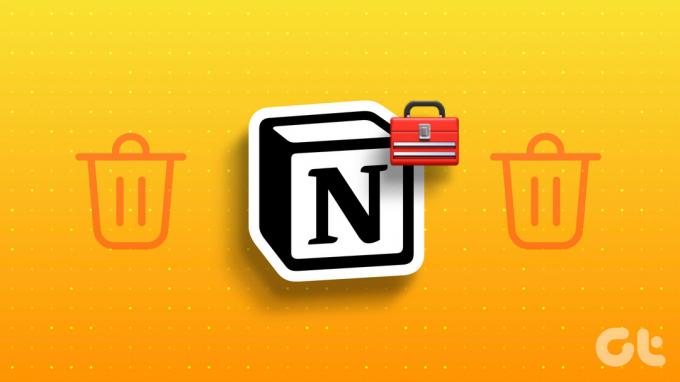
Zašto biste htjeli izbrisati radni i timski prostor u Notionu? Za to može postojati nekoliko razloga. Možda vam ne trebaju nakon završetka projekta ili napuštanja tima, ili biste željeli rasčistiti svoju bočnu traku. Možda želite početi ispočetka i stvoriti novi radni ili timski prostor.
Bez obzira na razlog, brisanje radnog i timskog prostora u Notionu jednostavno je i brzo. Ali prvo, počnimo s osnovama.
Razlika između Workspacea i Teamspacea u Notionu
Radni prostor je mjesto za organiziranje informacija i kreiranje sadržaja u Notionu za različite i odvojene entitete. Ako ste u radnom prostoru, možete vidjeti stranice i baze podataka koje mu pripadaju. Te (dopuštene) stranice unutar radnog prostora nazivaju se timski prostor.

Radni prostor može imati više timskih prostora. Ovi timski prostori su namjenska područja za različite timove unutar organizacije. Mogu biti otvoreni, zatvoreni ili privatni, ovisno o željenoj razini vidljivosti i dopuštenju.
Sada kada znate osnovnu razliku između radnog i timskog prostora, potrebno je znati određene stvari prije brisanja Notion timskog prostora.
Također pročitajte: Kako stvoriti i koristiti povratne veze u Notionu
Stvari koje treba znati prije brisanja Teamspacea u Notionu
Prije brisanja timskog prostora u Notionu, evo nekoliko važnih stvari koje trebate znati:
- Brisanje teamspacea u Notionu rezultirat će trajnim gubitkom podataka. To uključuje sav sadržaj unutar njega, uključujući stranice, dokumente, baze podataka i datoteke, i ne možete ih oporaviti.
- Brisanje timskog prostora uklonit će svim članovima tima pristup sadržaju unutar njega. Ako se vaš tim oslanja na informacije ili aktivno surađuje na projektima unutar timskog prostora, brisanjem ćete poremetiti tekući rad i komunikaciju.
- Ako je vaš teamspace povezan s bilo kojom integracijom ili uslugama trećih strana, njegovo brisanje može utjecati na te integracije.
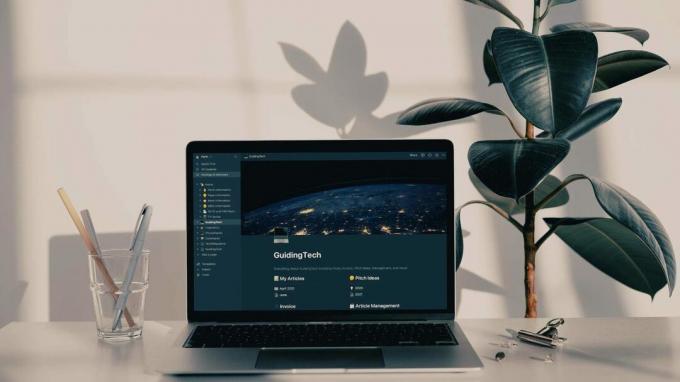
- Brisanjem timskog prostora poništit će se dopuštenja i povezani pristup. Brisanje će ukloniti svaki zajednički pristup ili posebna dopuštenja koja su članovi tima ili gosti imali unutar timskog prostora.
- Ako su, u slučaju, stranice unutar timskog prostora povezane s drugim stranicama ili bazama podataka u vašem radnom prostoru, brisanje timskog prostora može rezultirati prekinutim vezama. Svakako pregledajte i ažurirajte sve ovisnosti kako biste izbjegli gubitak važnih veza.
Gore su neke od stvari koje morate znati prije brisanja timskog prostora. Ako se pitate, napuštanje i brisanje Notion teamspacea nije isto; nastavi čitati.
Razlika između napuštanja i brisanja Teamspacea u Notionu
Kada napustite timski prostor, više niste njegov član, pa ne možete uređivati niti pristupiti njegovom sadržaju. Međutim, važno je napomenuti da napuštanje timskog prostora ne utječe na druge članove ili sam timski prostor.
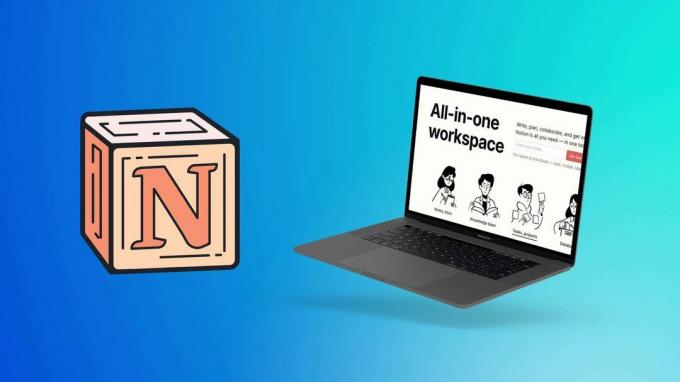
Dok brisanje timskog prostora znači trajno uklanjanje timskog prostora i njegovog sadržaja iz Notiona. To uključuje stranice, dokumente, baze podataka i sve podatke unutar timskog prostora. Štoviše, brisanje timskog prostora ne može se poništiti i utječe na sve članove koji mu više ne mogu pristupiti. Skočimo sada na stepenice.
Također pročitajte: Kako koristiti Notion kao planer
Kako izbrisati radni prostor u Notionu na radnoj površini
Brisanje radnog prostora u Notionu je trajno; ne postoji način za oporavak obrisanog sadržaja. Dakle, provjerite jeste li sigurnosno kopirali sve važne podatke prije brisanja prije nego što slijedite korake u nastavku.
Korak 1: Otvorite Notion aplikaciju ili web na svom Windows ili Mac računalu i idite na 'Postavke i članovi' u lijevom oknu.
Bilješka: Provjerite jeste li u ispravnom radnom prostoru prije prelaska na sljedeći korak.
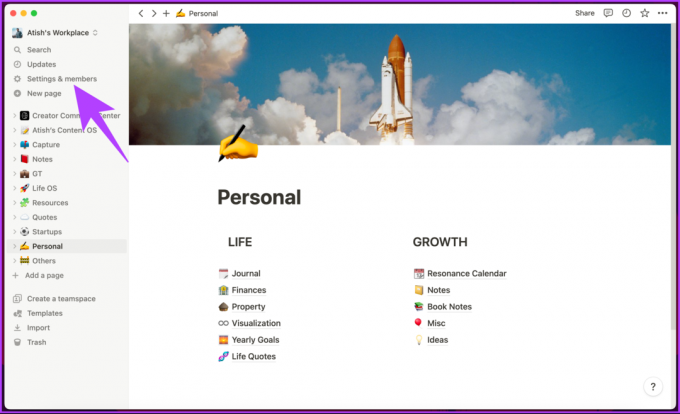
Doći ćete do odjeljka Članovi na stranici Postavke.
Korak 2: Idite na Postavke u odjeljku Radni prostor u lijevom oknu.

3. korak: Pomaknite se do odjeljka Opasna zona u desnom oknu i kliknite gumb "Izbriši cijeli radni prostor".
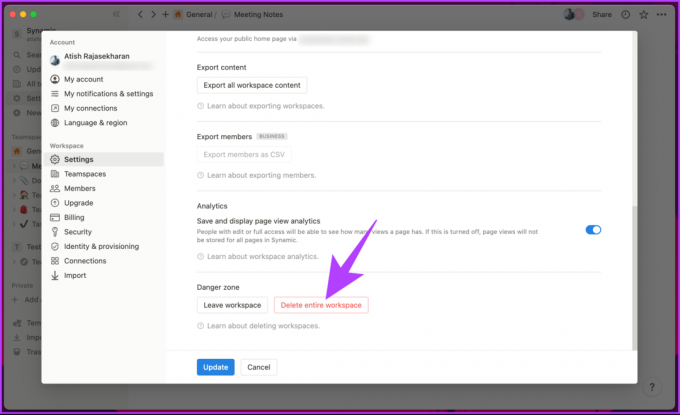
Korak 4: U skočnom prozoru upišite naziv radnog prostora koji želite izbrisati i kliknite "Trajno izbriši radni prostor".

To je to. Odmah ćete biti premješteni iz radnog prostora, a sve uključene stranice bit će izbrisane. Nažalost, Notion vam ne dopušta brisanje radnog prostora iz njegove mobilne aplikacije.
Ipak, ako ne želite izbrisati radni prostor, već ga želite napustiti, to možete učiniti čak i putem mobilne aplikacije Notion, a postupak je jednostavniji; nastavi čitati.
Kako ostaviti radni prostor u zamisli umjesto da ga izbrišete
Napuštanje radnog prostora umjesto brisanja (pod uvjetom da ste vlasnik radnog prostora) nudi nekoliko prednosti. Dva najvažnija razloga su;
- Napuštanjem radnog prostora čuva se povijest suradnje, što vam omogućuje da ponovno pregledate rasprave, komentare ili promjene koje su napravili članovi tima.
- Ubuduće se možete brzo ponovno pridružiti radnom prostoru kad god poželite bez ometanja tijeka rada drugih.
Napuštanje radnog prostora Notion nudi praktičnost, pristupačnost i organizaciju bez trajnog brisanja vaših podataka. Pokažimo vam korake za stolno računalo kao i za pametni telefon.
Na radnoj površini
Korak 1: Pokrenite aplikaciju Notion na vašem Windows ili Mac računalu i kliknite na naziv radnog prostora u gornjem lijevom kutu.
Korak 2: S padajućeg izbornika odaberite radni prostor koji želite napustiti.

3. korak: Idite na opciju "Postavke i član" u lijevom oknu.
Bit ćete preusmjereni na odjeljak Član ispod zaslona Postavke.

Korak 4: Idite na Postavke u odjeljku Radni prostor u lijevom oknu.

Korak 5: Pomaknite se na odjeljak Danger Zone u desnom oknu i kliknite gumb Napusti radni prostor.
Bilješka: Ako ste vlasnik radnog prostora, vidjet ćete opciju Napusti radni prostor pored opcije "Izbriši cijeli radni prostor".

Korak 6: U skočnom prozoru odaberite Napusti za potvrdu.

To je otprilike to. Bit ćete odmah uklonjeni iz radnog prostora i izgubit ćete pristup svim sadržajima na radnom prostoru.
Također pročitajte: Pojam vs. Trello: Koji je alat za upravljanje projektima bolji
Mobilna aplikacija On Notion
Korak 1: Pokrenite aplikaciju Notion i dodirnite naziv radnog prostora u gornjem lijevom kutu.
Korak 2: Na donjem listu odaberite radni prostor koji želite napustiti.

3. korak: Kada ste u radnom prostoru, dodirnite opciju Članovi.
Korak 4: Na zaslonu Članovi dodirnite ikonu ševrona (strelica prema dolje) pored vašeg računa.

Korak 5: Na donjem listu odaberite Napusti radni prostor, au skočnom prozoru dodirnite Ukloni za potvrdu.
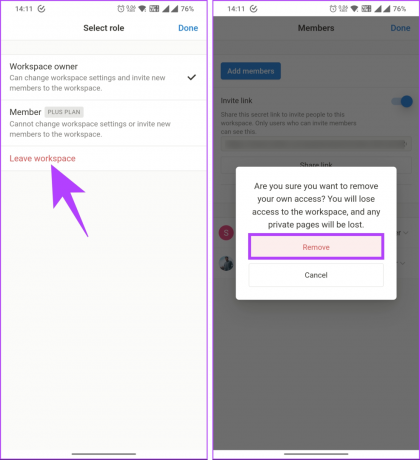
Izvoli. Bit ćete vraćeni na svoj zadani račun i izgubit ćete pristup radnom prostoru u kojem ste nekoć bili dio.
Također pročitajte: Pojam vs. Airtable: Koji je modularni alat bolji
Kako napustiti Notion Teamspace
Notion teamspace omogućuje višestrukim korisnicima suradnju unutar zajedničkog radnog prostora. Međutim, može doći trenutak kada ćete morati napustiti timski prostor Notiona, bilo zato što više niste dio tima ili vam više nije potreban pristup. Slijedite dolje navedene korake.
Korak 1: Otvorite aplikaciju ili web mjesto Notion i idite na "Postavke i članovi" u lijevom oknu.
Bilješka: Provjerite jeste li u ispravnom radnom prostoru prije nastavka na sljedeći korak.

Korak 2: Idite na Teamspaces u odjeljku Workspace s lijevog okna.

3. korak: Dođite do Teamspacea koji želite napustiti i kliknite na ikonu s tri točke.
Bilješka: Ne možete napustiti zadani teamspace, koji je u našem slučaju General.

Korak 4: Na padajućem izborniku odaberite Napusti timski prostor.
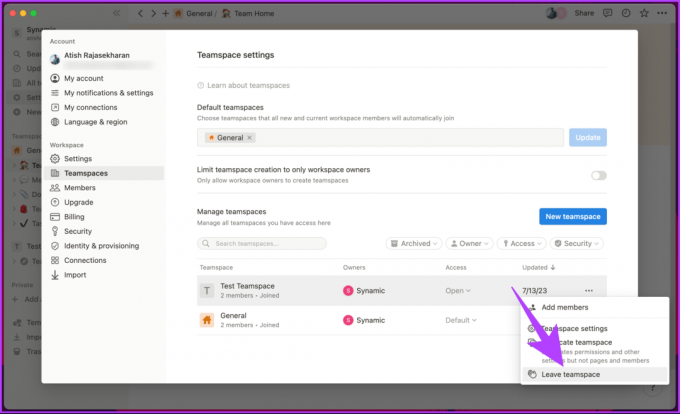
Korak 5: U 'Jeste li sigurni da želite napustiti [naziv timskog prostora]?' kliknite Napusti timski prostor za potvrdu.
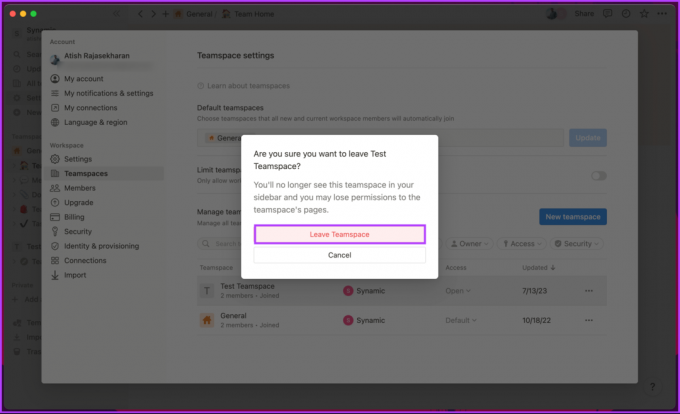
Izvoli. Odmah ćete biti izvan timskog prostora. Imajte na umu da ćete biti povezani s radnim prostorom i dijelom zadanog timskog prostora. Ako se pitate, ne postoji način na koji možete napustiti radni prostor iz svoje mobilne aplikacije Notion.
Ako ne želite napustiti radni prostor, već želite arhivirati, nastavite čitati.
Kako arhivirati Teamspace u Notionu
Što je timski prostor za arhiviranje u Notionu? Ako više ne trebate sadržaj unutar timskog prostora, ali ga želite sačuvati za referentne ili povijesne svrhe, razmislite o arhiviranju umjesto brisanja. Arhiviranje vam omogućuje da zadržite sadržaj dok ga uklanjate iz aktivne upotrebe. Arhiviranim timskim prostorima i dalje se može pristupiti i pretraživati, ali se ne mogu vršiti izmjene.

Arhiviranje Notion teamspacea prilično je jednostavno. Međutim, bitno je napomenuti da samo administratori ili vlasnici radnog prostora imaju potrebna dopuštenja za arhiviranje timskog prostora. Stoga provjerite jeste li prijavljeni s vlasničkog računa prije nego što nastavite s koracima.
Korak 1: Otvorite aplikaciju ili web mjesto Notion i idite na "Postavke i članovi" u lijevom oknu.
Bilješka: Provjerite jeste li u ispravnom radnom prostoru prije nastavka na sljedeći korak.

Korak 2: Idite na Teamspaces u odjeljku Workspace s lijevog okna.

3. korak: Dođite do Teamspacea koji želite napustiti i kliknite na ikonu s tri točke.
Bilješka: Ne možete napustiti zadani teamspace, koji je u našem slučaju General.

Korak 4: S padajućeg izbornika odaberite Arhiviraj timski prostor.
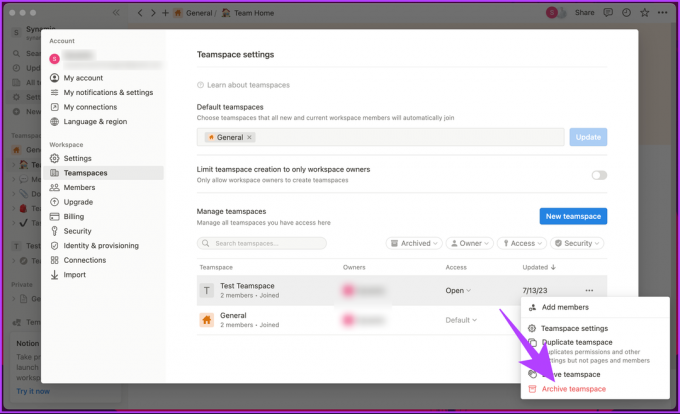
Korak 5: U 'Jeste li sigurni da želite arhivirati ovaj timski prostor?' odaberite Arhiviraj timski prostor za potvrdu.
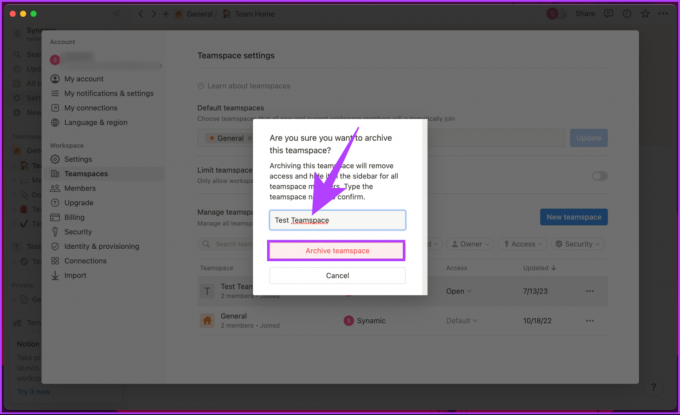
Eto ga. Uspješno ste arhivirali timski prostor na Notionu. Ako se predomislite, možete brzo vratiti arhivirani teamspace ili ga trajno izbrisati.
Često postavljana pitanja o brisanju Teamspacea u Notionu
Ne, ne postoji način za oporavak izbrisanog timskog prostora u Notionu iz aplikacije. Nakon što izbrišete timski prostor, brišete i sav njegov sadržaj i ne možete ga vratiti. Međutim, možete pokušati kontaktirati Pojam podrške ako ste slučajno izbrisali kritični teamspace.
Ne, možete izbrisati timski prostor u Notionu samo ako ste vlasnik timskog prostora i imate plaćeni plan. Međutim, ako ste na besplatnom planu Notion, ne možete izbrisati teamspace, ali ga možete arhivirati.
U slučaju da ne znate, arhiviranje timskog prostora će nestati s vaše bočne trake i popisa radnih prostora. Međutim, neće izbrisati svoj sadržaj ili članove. Uvijek možete dearhivirati timski prostor ako mu želite ponovno pristupiti.
Ditch Notion radni prostori
Znajući kako izbrisati radni prostor i timski prostor u Notionu, možete osloboditi nešto prostora, pojednostaviti tijek rada ili započeti ispočetka s novom idejom. Možda ćete također htjeti pročitati kako izbrisati svoj Notion račun.